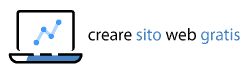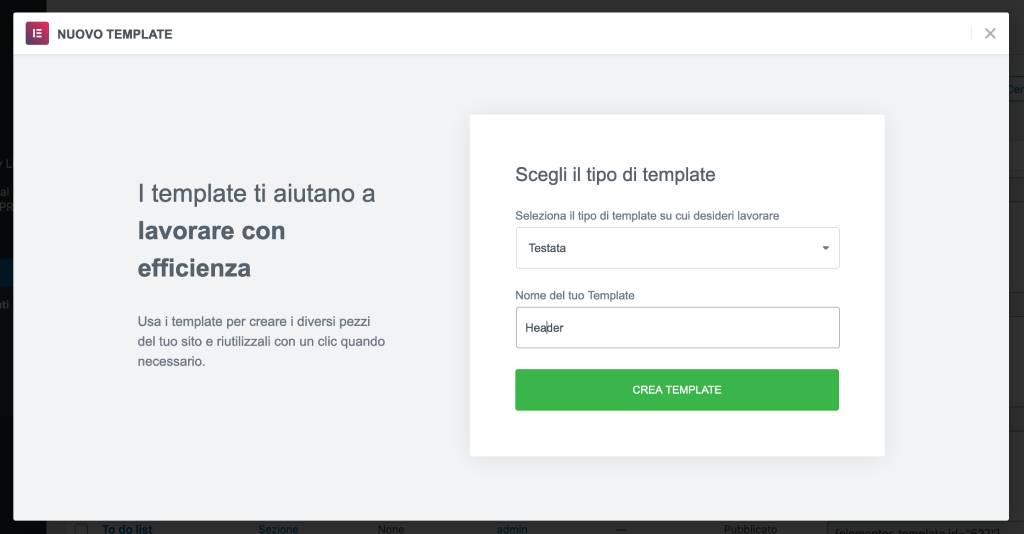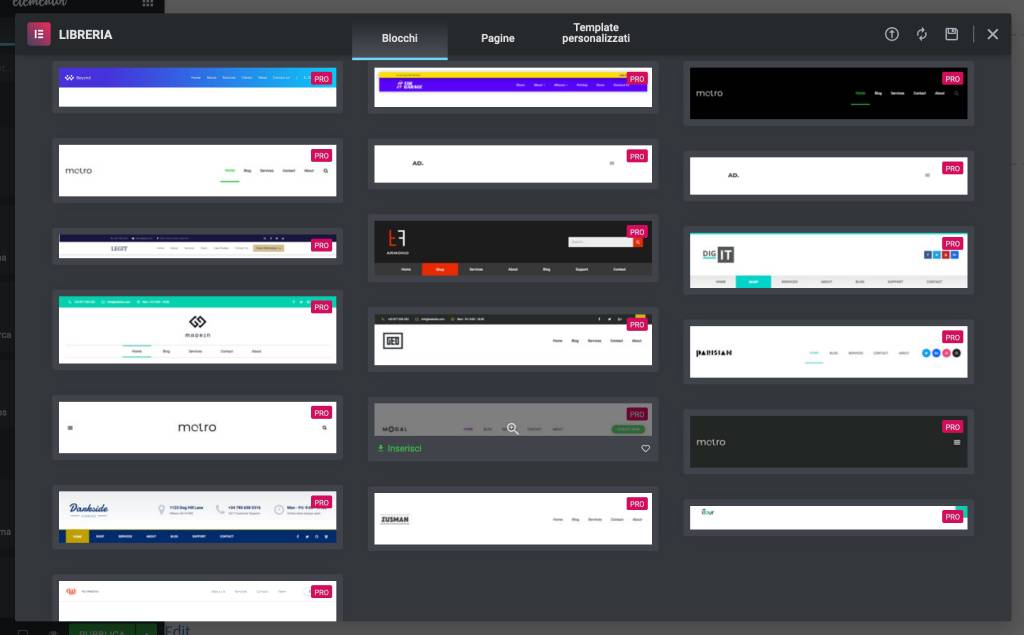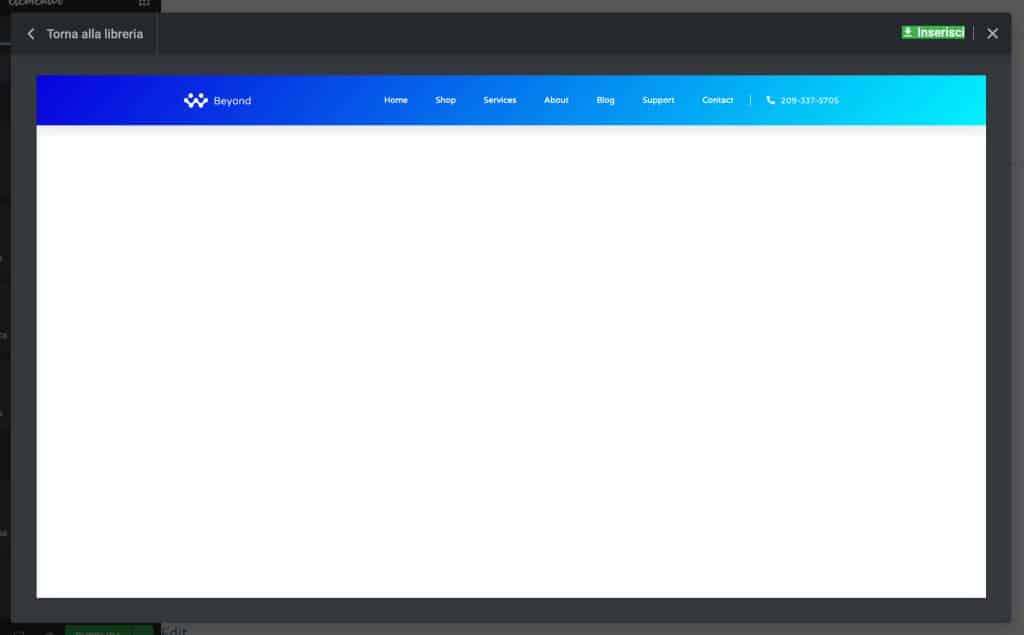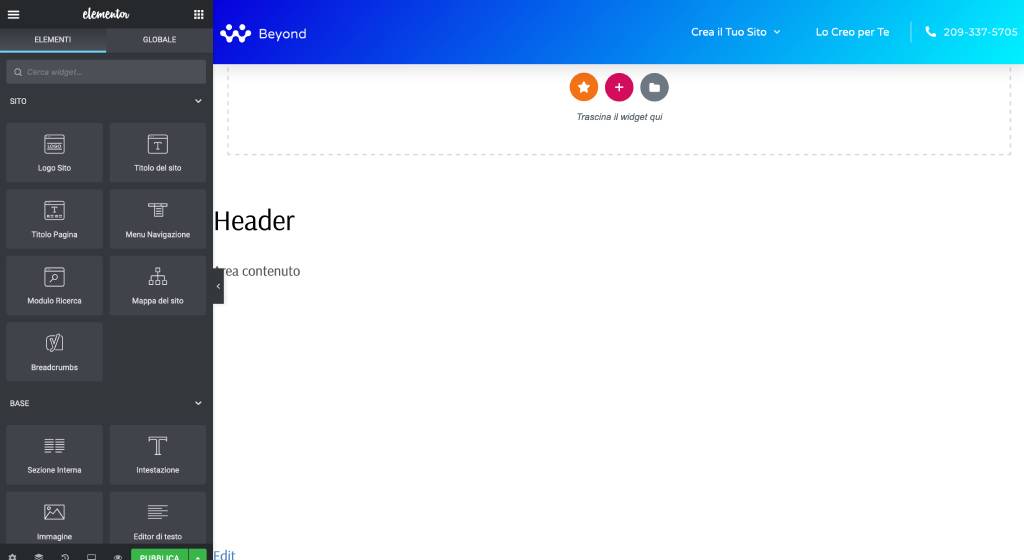Nella Parte 1 della guida abbiamo predisposto le basi necessarie per la creazione di un sito web in WordPress.
Più nel dettaglio, abbiamo visto alcuni suggerimenti per la scelta del dominio, l’acquisto di dominio e hosting, l’installazione e configurazione di WordPress, la scelta dei temi grafici e dei plugin più importanti, oltre a Elementor Page Builder.
In questa seconda parte passeremo al lato pratico, iniziando a realizzare due sezioni che non possono certo mancare in un sito web: header e footer.
Grazie al plugin Elementor Pro, raggiungere l’obiettivo sarà oltre che semplice, anche divertente.
Ma prima di tutto, cerchiamo di capire perché l’header di un sito è così importante.
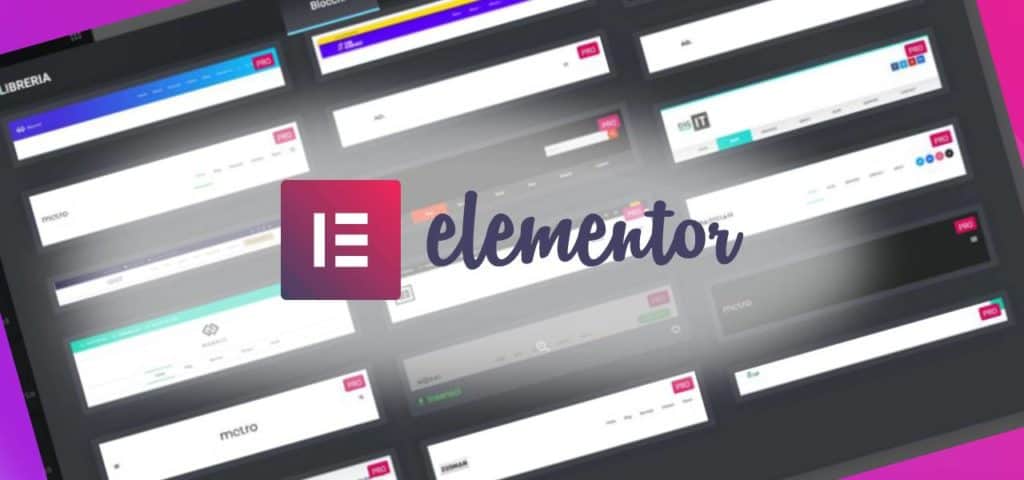
Di cosa parliamo qui?
Header sito: cos’è e perché è così importante
L’header di un sito assume un ruolo vitale per almeno due ragioni.
1) È la parte superiore del sito e, quindi, risulta da SUBITO VISIBILE.
2) È una sezione fissa che appare in TUTTE LE PAGINE.
In altre parole, si tratta di quella frazione di sito più vista di tutte e, quindi, merita particolare cura e attenzione.
In sintesi, l’header dovrebbe contenere tutte le informazioni e i collegamenti più importanti del sito.
Tra gli elementi che non possono MAI mancare nell’header, ci sono il logo (o brand) e il menu di navigazione.
Oltre a ciò, è possibile sfruttare quest’area per inserire anche altri elementi, come i collegamenti ai social, le info di contatto o la ricerca nel sito.
Comunque, sempre meglio non esagerare e inserire quanto davvero necessario; troppe informazioni finirebbero per confondere l’utente e creare un header caotica.
Dunque, vediamo adesso come creare header con soli 3 o 4 clic del mouse.
Creare header con Elementor Pro
A questo punto si aprirà automaticamente la libreria dei modelli Elementor.
Puoi decidere di costruire l’header del sito partendo da zero oppure di utilizzare il modello che più si avvicina a quello che hai in mente.
Una volta scelto il modello, ti basterà cliccare su INSERISCI per aggiungerlo all’interfaccia del page builder (nel nostro tutorial, utilizzeremo quello che vedi nell’immagine).
Con 3 clic abbiamo già creato l’header del nostro sito. Ovviamente è ancora da personalizzare e mettere a punto, però è già una buona base di partenza.
Il successivo step sarà quello di inserire elementi nell’header, come logo, menu e icone social.